ワークセンターおよびダッシュボードについて
このトピックでは、次について説明します。
ワークセンター。
PeopleSoft ワークセンターにおいてよく使用される用語。
ページレット、およびページレットの設定、メンテナンスおよびパーソナル設定。
ダッシュボードおよびピボット グリッド。
ワークセンターは特定のロールのために設計され、ユーザーが財務および サプライチェーン アプリケーション内のキー コンポーネントにアクセスするためのセントラル領域となります。これによりユーザーは、ワークセンターから離れることなく、さまざまなページにアクセスして毎日のタスクを実行でき、メニュー間をナビゲートするのにかかる時間を削減できます。
ワークセンターは空のコンポーネントとして提供されます。組織のシステム管理者には、ユーザーが特定のリンクおよびページを表示してアクセスできるよう、リンクを設計および作成する責任があります。
PeopleSoft ワークセンターについての短いビデオを見るには、ここをクリックしてください。
システム管理者としてワークセンターを設定する方法の詳細については、『Enterprise Components』「Setting Up Pagelets for WorkCenters and Dashboards as a System Administrator」[英語版] のドキュメントを参照してください。
ワークセンターの PeopleTools オプションを設定する方法の詳細については、『PeopleTools: Portal Technology』を参照してください。
画像: 例: ワークセンター ページ
次の例では、売掛金管理ワークセンター ページのフィールドおよびコントロールを説明します。
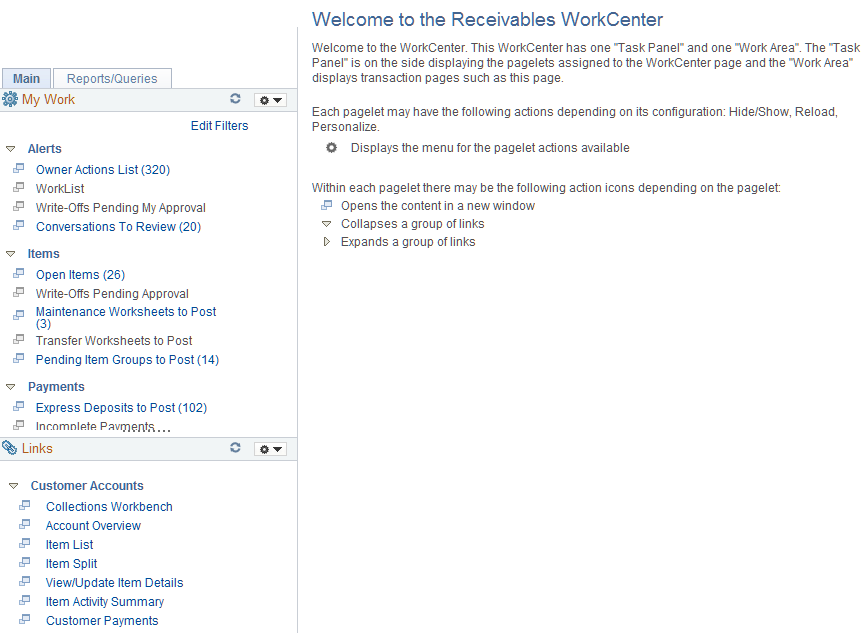
注: 他のアプリケーション固有のワークセンターは表示が少し違うことがあります。この例は、ワークセンターの一般的な例として示したものです。
ワークセンターのナビゲーションはページの左側にあり、[メイン] および [レポート/クエリー] という 2 つのメイン タブがあります。ワークセンターのページレットによっては、複数のアプリケーションで共通のものも、個々のアプリケーションに固有のものもあります。
オラクル社の PeopleSoft 開発において、インポート可能な [マイ ワーク] リンクを事前定義しています。
ワークセンターのタブとページレット
ワークセンターには共通のページレットがあります。
[メイン] タブ:
マイ ワーク
リンク
レポート/クエリー:
クエリー
レポートおよびプロセス
ワークセンターには [ようこそ] ペインも用意されており、左のペインの右側に表示されます。ようこそページには、ワークセンター全体で使用される基本アイコンのいくつかが説明されています。システム管理者または (アクセス権限が与えられている) エンド ユーザーが [マイ ワーク]、[リンク]、[クエリー] または [レポート/プロセス] のページレット設定コンポーネントの [スタート ページ] チェックボックスを選択すると、選択したオプションによってこのペインのようこそページが置き換えられます。
これらの用語は、PeopleSoft ワークセンターについて説明するときによく使用される用語です。
|
用語 |
説明 |
|---|---|
|
警告 |
警告は、注意を必要とする、イベントおよび通知のフレームワークの条件です。 |
|
ダッシュボード |
ダッシュボードは、ユーザーが各種のオブジェクトおよびデータをモニターできるようにする、情報をまとめたコレクション (高レベル データ ビュー) です。ダッシュボードは、特定のユーザーが役割に基づいて関心を払うサブドメインつまり機能領域内にあります。このことはつまり、直接かつその場で簡単にアクションが実行されるということであり、ユーザーは適宜、ワーク領域つまりトランザクション ページにすばやくナビゲートできます。 |
|
フィルタの編集 |
「フィルタの編集ページ」にアクセスするために選択します。システム管理者がエンド ユーザーに対してフィルタを編集する権限を付与している場合、このリンクが表示されます。 |
|
[リンク] ページレット |
PeopleSoft コンポーネントおよび外部 URL へのリンクが含まれているページレットです。通常は、ユーザーが日々の業務をこなすのに必要なリンクが含まれます。管理者は必要に応じて、業務の必要に合ったリンクを追加できます。 |
|
[マイ ワーク] ページレット |
アプリケーションで設計された結果ページへのリンクが含まれる共通ページレットです。コンテンツは管理者またはエンド ユーザーが定義した条件によりフィルタされます。 |
|
ページレット領域 |
リンク、タスク リストおよびその他のコンテンツが含まれる、アプリケーションにより定義されたページレットのコレクションです。この領域は PeopleTools フレームワークの一部ですが、ページレットのコンテンツは個々の製品の必要により定義されます。 |
|
ピボット グリッド |
ピボット グリッドはダッシュボードにおいてデータを表示します。ビジネス アナリストはピボットやフィルタといった作業を実行することによってデータを異なるビューで表示でき、これによりデータをさまざまな方法で解釈できます。 |
|
[クエリー] ページレット |
管理者によって追加された (公開) か、またはエンド ユーザーによって追加された (公開または非公開) クエリー (公開または非公開クエリー) へのリンクが含まれる共通ページレットです。 |
|
フィルタ条件の詳細設定 |
選択すると例外を指定する事前定義のフィルタ条件にアクセスできます。ユーザーはフィルタ値を変更して検索結果を変更できます。 |
|
[レポートおよびプロセス] ページレット |
PeopleSoft コンポーネント (主にレポートおよびプロセス) へのリンクが含まれているページレットです。このタイプのページレットは管理者によって管理されます。 |
|
ワークセンター |
ワークセンターは、セントラル領域での作業を効率化および簡略化することにより、特定のロールの生産性を高めるために使用されます。ワークセンターの左側のペインでは、業務領域に基づくタスクをユーザーが完了するためにトランザクション領域つまり作業領域を操作するのに役立ちます。 |
|
ワークセンター設定 ID |
買掛金管理や請求管理、供給/需要などの個々の PeopleSoft 製品にはテンプレートが定義されており、組織において特定のロールを持つユーザーに割り当てられます。たとえば請求担当者や買掛金管理担当者などです。 |
|
ワークリスト |
PeopleTools のタスクのリストです。 |
|
作業ゾーンまたはトランザクション領域 |
検索結果やコンポーネントが表示されるページレット領域です。この領域はページレット領域によって占有されない領域で、ページレット領域が非表示になっている場合はワークセンター全画面がこの領域になります。 |
このトピックでは、次の 4 種類のページレットについての一般的な概要を説明します。
[マイ ワーク] ページレット
[リンク] ページレット
[クエリー] ページレット
[レポートおよびプロセス] ページレット
ページレットの設定、メンテナンスおよびパーソナル設定
[マイ ワーク] ページレット
[メイン] タブの [マイ ワーク] セクションには、エンド ユーザーが日常的にアクセスする必要があるページへのリンクが含まれています。[マイ ワーク] セクションにはさらに、ユーザーによるなんらかのアクションが必要となる例外および警告を含めることもできます。
[マイ ワーク] ページレットに設定されたリンクによっては、ユーザーが表示可能なデータの量を制限するフィルタ条件を設定できるものもあります。
[マイ ワーク] セクションは、[ページレット設定] アイコンをクリックして [パーソナル設定] を選択することでエンド ユーザーがパーソナル設定できます。
[リンク] ページレット
[メイン] タブの [リンク] セクションには、ユーザー ロールにとって関心があるページやその他の領域への追加のリンクが含まれています。システム管理者はエンド ユーザーが設定可能なリンクのリストを決定でき、エンド ユーザーはどのリンクをワークセンターに表示するかをパーソナル設定できます。
このセクションには外部ページへのリンクも配置できます。
[クエリー] ページレット
[レポート/クエリー] タブの [クエリー] セクションには、クエリー マネージャ、公開クエリー、非公開クエリーおよびピボット グリッドへのリンクが含まれています。システム管理者は、エンド ユーザーが公開クエリーや非公開クエリーを追加できるようにするかどうかを決定できます。エンド ユーザーは、自分の非公開クエリーをパーソナル設定できます。
リンクを選択すると、クエリーまたはピボット グリッドの結果がワークセンターの右側のペインまたは新しいウィンドウに表示されます。クエリーの結果は Microsoft Excel に保存できます。
[レポートおよびプロセス] ページレット
[レポート/クエリー] タブの [レポートおよびプロセス] セクションには、レポートおよびプロセスへのリンクが含まれています。これらのリンクを使用すると、レポートやプロセス、レポート コンソールのラン コントロール ページが表示されます。
システム管理者は、エンド ユーザーが自分のページレットを設定できるようにするかどうかを決定できます。
ページレットの設定、メンテナンスおよびパーソナル設定
ワークセンターを設定および管理するときに、設定オプションをシステム管理者レベルで、そしてパーソナル設定オプションをユーザー レベルで定義できます。
システム管理者はまず、エンタープライズ コンポーネントおよびワークセンター/ダッシュボード コンポーネントを使用して設定オプションを実行する必要があります。それからエンド ユーザーが、ワークセンターの [パーソナル設定] および [設定] オプションを使用してパーソナル設定オプションを実行します。
PeopleSoft ダッシュボードの設定とワークセンターの設定は、どちらもエンタープライズ コンポーネントの同じページを使用するため、似ています。しかし、ダッシュボードには、ユーザーのホーム ページにも表示可能なピボット グリッドを表示できます。
ピボット グリッドは PS クエリーに基づいており、結果をグリッド フォーマット、チャート フォーマット、またはその両方で表示できます。ピボット グリッド ウィザード () を使用して、ページがどのようにユーザーに対して表示されるかを設計できます。
ピボット グリッドは、(ユーザーのホーム ページまたはダッシュボードの) ページレットとしてワークセンターの [クエリー] タブなどに追加できます。
ピボット グリッドについての短いビデオを見るには、次をクリックしてください。「Pivot Grid Concepts」および「PeopleSoft Financial Management 9.2 Pivot Grids」。
システム管理者としてワークセンターを設定する方法の詳細については、『Enterprise Components』「Setting Up Pagelets for WorkCenters and Dashboards as a System Administrator」[英語版] のドキュメントを参照してください。
ピボット グリッドを設定する方法の詳細については、『PeopleTools: Pivot Grid』を参照してください。